Conecte manualmente un WAP571 o WAP571E a la red a través de Power Over Ethernet (PoE)
Objetivo
La conexión de un punto de acceso inalámbrico (WAP) a la misma red que el ordenador les permitiría comunicarse, lo que le permitiría configurar el WAP. Esto suele hacerse cuando se va a configurar el WAP por primera vez o después de que se ha reiniciado el WAP, y tendrá que ser reconfigurado. Este artículo pretende mostrarle los pasos para conectar el WAP571 o WAP571E a la red.
Dispositivos aplicables
- Serie WAP500: WAP571, WAP571E
Versión del software
- 1.0.0.15 - WAP571, WAP571E
Conecte el WAP571 a la red mediante PoE
Importante: Asegúrese de que la red a la que está conectando el WAP tenga PoE (802.3af y 802.3at) y que su red esté en funcionamiento.
Paso 1. Conecte un extremo de un cable Ethernet al puerto Ethernet de un switch PoE o al router.
Paso 2. Conecte el otro extremo del cable Ethernet al puerto ETH0/PD del WAP571.
Nota: WAP571 agrupa los dos puertos Ethernet para que estén en modo de agregación de enlaces. Si los dos puertos Ethernet se han conectado al mismo tiempo, el partner de link también debe soportar la agregación de links.
Paso 3. Compruebe las luces tanto en el WAP571 como en el switch PoE o en el router.
Nota:
- Una luz naranja en el puerto del switch PoE donde se conecta el WAP571 indica que el switch PoE está encendiendo el WAP571.
- Una luz verde en el puerto Ethernet del switch PoE donde se conecta el WAP571 indica un link entre los dispositivos.
- Una luz verde intermitente en el panel frontal del WAP571 indica que el dispositivo está arrancando.
- Una luz verde fija indica que el dispositivo WAP571 está listo y en funcionamiento.
- Una luz verde fija en el puerto Ethernet del WAP571 indica un link entre el switch y el WAP571.
- Una luz verde intermitente en el puerto Ethernet del WAP571 indica que el dispositivo está recibiendo y transmitiendo datos.
Ahora debería haber conectado el dispositivo WAP571E a la red a través de PoE y ahora puede proceder a configurar el punto de acceso. Para obtener instrucciones, vea Configurar parámetros de radio básicos en el punto de acceso inalámbrico WAP571 o WAP571E.
Conecte el dispositivo WAP571E a la red mediante PoE
Preparación del cableado
Paso 1. Desmonte el conector a prueba de tiempo para que aparezca la junta roja de goma. Después del desmontaje, debe tener lo siguiente:
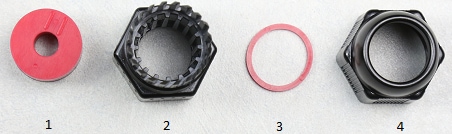
-
1 junta de goma gruesa
-
Parte B del conector a prueba de tiempo
-
junta de goma fina
-
Parte A del conector a prueba de tiempo
Paso 2. Deslice el cable Ethernet a través de la parte B del conector a prueba de tiempo.

Paso 3. Apriete la junta de goma gruesa para ver el corte y deslice el cable Ethernet a través del corte.
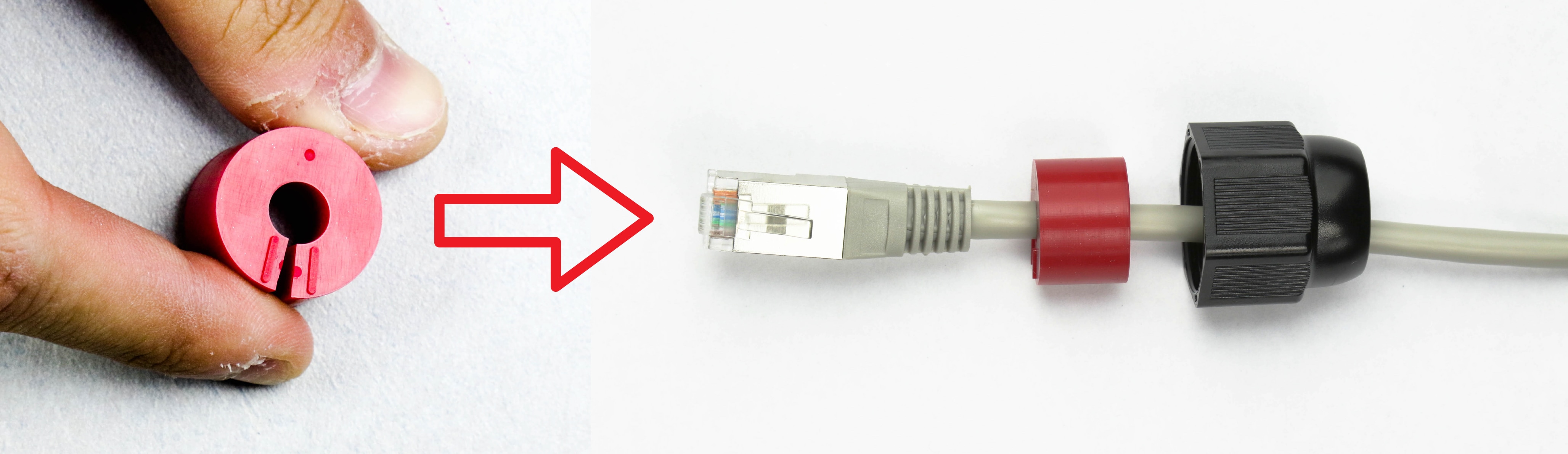
Paso 4. Deslice el cable Ethernet a través de la parte A del conector a prueba de tiempo.

Paso 5. Inserte la junta roja delgada en la abertura de la parte B del conector a prueba de tiempo.

Conecte el WAP571E mediante PoE
Importante: Asegúrese de que la red a la que está conectando el WAP tenga PoE (802.3af y 802.3at) y que su red esté en funcionamiento.
Paso 1. Pase por los paneles posterior e inferior del dispositivo WAP571E.
Paso 2. Sitúe el dispositivo WAP571E de tal forma que la etiqueta situada debajo del dispositivo esté boca arriba.
Paso 3. Retire la cubierta del puerto etiquetado ETH0/PD para exponer el puerto Ethernet. Esto puede hacerse girando el capuchón en sentido contrario a las agujas del reloj.
Nota: Tenga cuidado de no perder la fina junta de goma.
Paso 4. Conecte el cable Ethernet a la ranura ETH0/PD del WAP571E.

Paso 5. Fije el conector a prueba de tiempo girándolo en el sentido de las agujas del reloj a la parte roscada del WAP571E.

Paso 6. Inserte la junta de goma gruesa en la parte B del conector a prueba de tiempo.
Paso 7. Fije la parte A del conector a prueba de tiempo girándolo en el sentido de las agujas del reloj a la parte roscada de la parte B.

Paso 8. Conecte el otro extremo del cable Ethernet al puerto Ethernet del switch PoE.
Paso 9. Compruebe las luces del WAP571E y del switch PoE.
Verifique el WAP571/WAP571E con conexión PoE
Para verificar la instalación del hardware, siga estas instrucciones:
- Compruebe las conexiones del cable.
- Compruebe las luces indicadoras.
|
Etiqueta
|
Actividad
|
Descripción
|
|
Energía
|
Desactivado
|
El punto de acceso está desactivado
|
|
Sólido (verde)
|
El punto de acceso es normal; No hay ningún cliente inalámbrico conectado
|
|
|
Sólido (azul)
|
El punto de acceso es normal; al menos un cliente inalámbrico está conectado
|
|
|
Parpadea (azul)
|
El punto de acceso está actualizando el firmware.
|
|
|
Sólido (rojo)
|
El punto de acceso no puede iniciarse con ambas imágenes de firmware.
|
|
|
LAN (WAP571) |
Desactivado
|
No hay link Ethernet; El enlace Ethernet FE está activo o a 10 Mbps.
|
|
Verde fijo
|
El link Ethernet GE está activo.
|
|
|
Verde intermitente
|
El punto de acceso está transmitiendo o recibiendo datos.
|
Ahora debería haber conectado el dispositivo WAP571E a la red a través de PoE y ahora puede proceder a configurar el punto de acceso. Para obtener instrucciones, vea Configurar parámetros de radio básicos en el punto de acceso inalámbrico WAP571 o WAP571E.
 Comentarios
Comentarios